Sådan opretter du din brugerprofil (step-by-step)
I denne artikel gennemgår vi de trin, du skal igennem, når du har modtaget en invitationsmail fra Visma Creditro A/S. Alt efter om du er repræsentant på sagen eller ej, vil oprettelsen være forskellig
Repræsentant
1) Invitationsmailen
Efter du har modtaget og åbnet mailen, klikker du på linket "Start her":
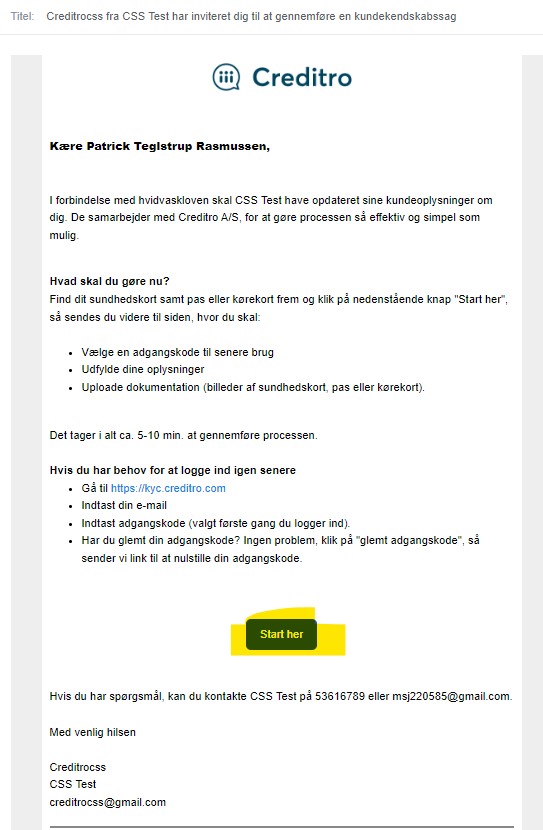
2) Login
Du har flere forskellige loginmuligheder.

Den ene er at oprette en adgangskode. Det gør du ved at vælge loginmuligheden "Opret e-mail konto".
Herefter kommer du videre til følgende side, hvor du skal vælge en adgangskode, bekræfte denne i feltet under og til sidst trykke på "Opret konto".
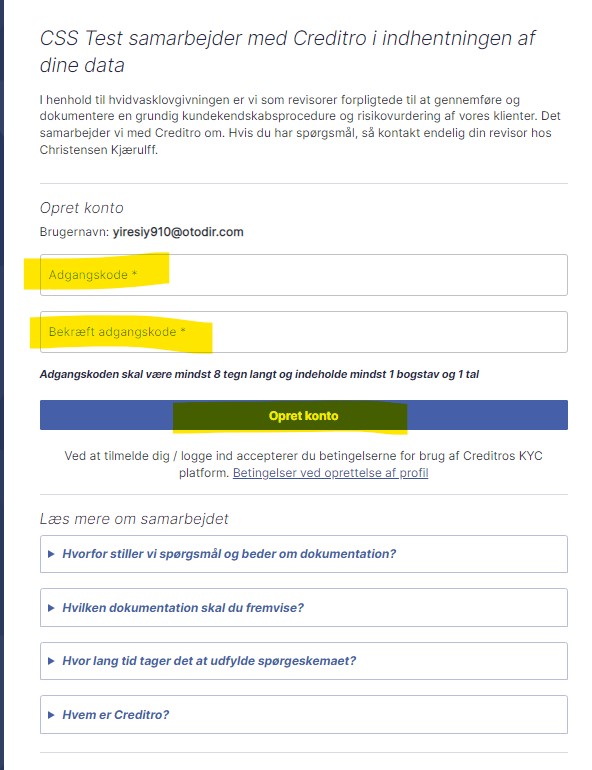
En anden mulighed er, at du logger ind med MitID. Hvis du ønsker dette, skal du blot trykke på "Log ind med MitID" - og derefter følge processen, som bl.a. indeholder en bekræftelse af din mailadresse. Når du har bekræftet din mail, skal du logge ind med MitID igen, hvorefter du kommer direkte ind på din sag.
3) Personlig information
Når du er logget ind, kommer du til oprettelsessiden, hvor du i første omgang skal udfyldes de personlige informationer og uploade id. Hvis du har et dansk cpr-nummer, skal det noteres i feltet "CPR-nummer". Har du IKKE et dansk cpr-nummer, skal dette felt blot udfyldes med ti 0'er. Herefter skal du besvare de tre pep-spørgsmål, og til sidste uploade det påkrævede id. Hvis din rådgiver har uploadet person-id for dig ved sagsoprettelsen, vil dette være præudfyldt.
Når overstående er gjort, skal du klikke på "Næste" i bunden:
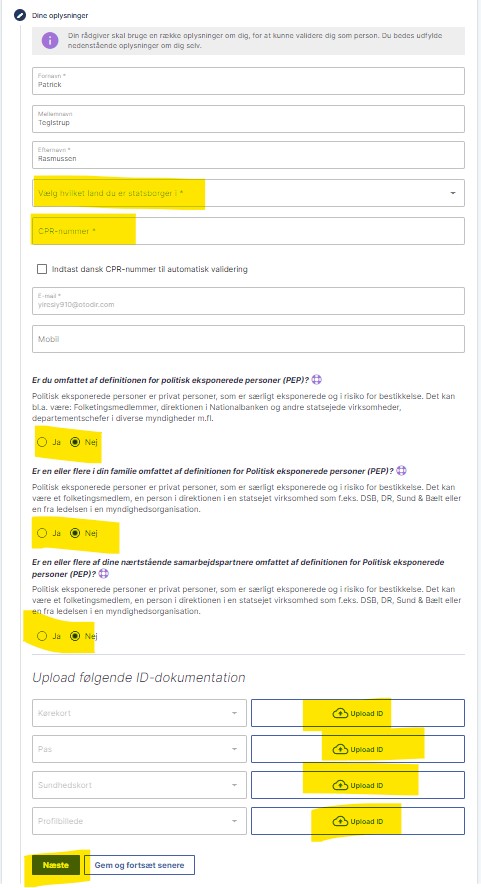
4) Indsætning af e-mailadresser på andre personer hos klienten
På næste side skal du indsætte mailadresse på de andre personer på sagen. Hvis der ikke er andre personer på sagen, vil dette punkt automatisk bliver sprunget over. Hvis din rådgiver allerede har indsat mailadresser på de andre på sagen, vil feltet med "E-mail" være præudfyldt, så du blot skal klikke "Næste" nede i bunden. Når det er gjort, klikker du på "Næste":
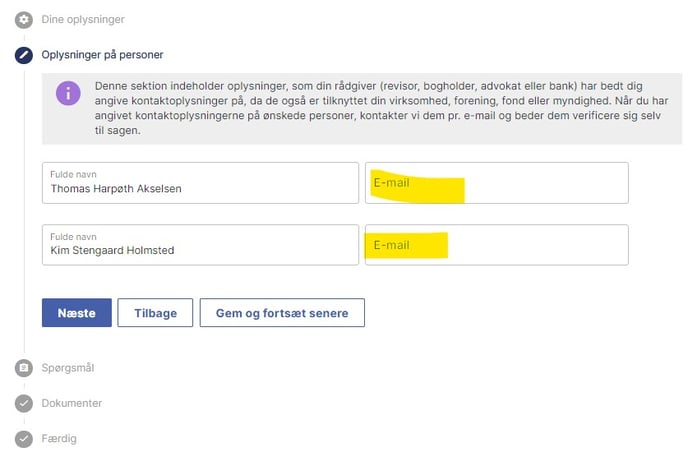
5) Spørgskemaet
På næste side skal du besvare spørgeskemaet omkring virksomheden, foreningen, fonden etc.
Når spørgsmålene er besvaret, skal du sætte hak i "Hermed bekræftet" og derefter klikke på "Næste":
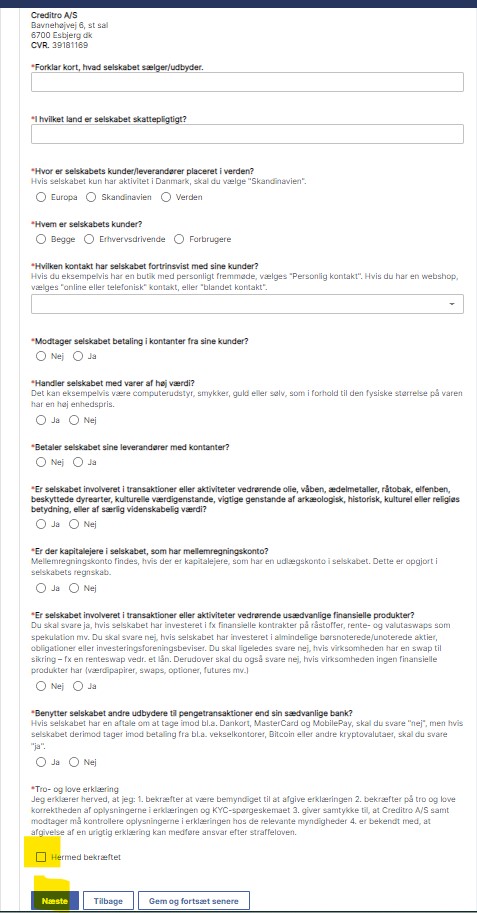
6) Dokumentupload
På næste og sidste side skal du uploade de påkrævede dokumenter på sagen (hvis der er påkrav om dette). Hvis din rådgiver har uploadet dette for dig allerede, vil det være præudfyldt og du skal blot trykke "Næste". Er det IKKE præudfyldt, er det din opgave at gøre det og derefter klikke på "Næste":
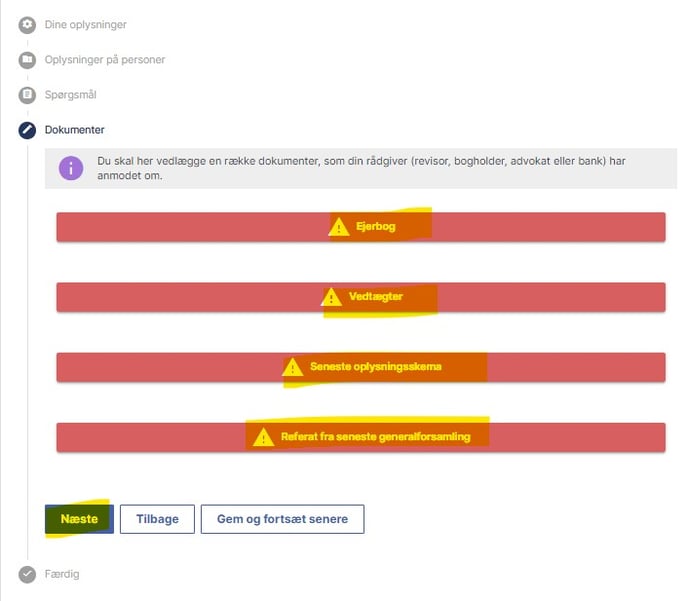
7) Evt. validering med MitID og efterfølgende kvittering
Hvis din rådgiver har valgt, at du skal validere dig med MitID - enten som erstatning eller supplement for billed-ID - så skal du gøre det nu.


Herefter er du færdig og vil se følgende kvittering:
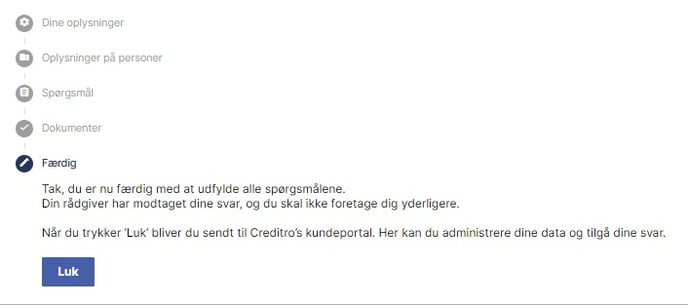
Ikke repræsentant
1) Invitationsmailen
Efter du har modtaget og åbnet mailen, klikker du på linket "Start her":
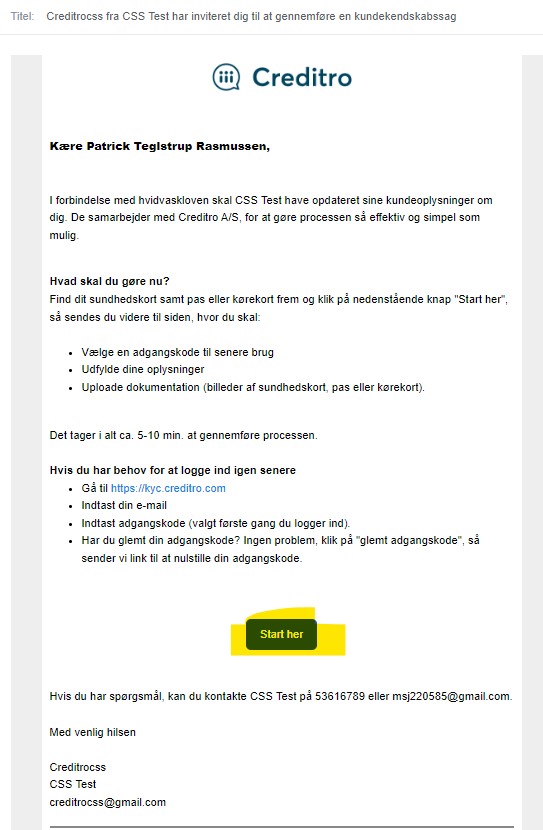
2) Login
Du har flere forskellige loginmuligheder.

Den ene er at oprette en adgangskode. Det gør du ved at vælge loginmuligheden "Opret e-mail konto".
Herefter kommer du videre til følgende side, hvor du skal vælge en adgangskode, bekræfte denne i feltet under og til sidst trykke på "Opret konto".

En anden mulighed er, at du logger ind med MitID. Hvis du ønsker dette, skal du blot trykke på "Log ind med MitID" - og derefter følge processen, som bl.a. indeholder en bekræftelse af din mailadresse. Når du har bekræftet din mail, skal du logge ind med MitID igen, hvorefter du kommer direkte ind på din sag.
3) Personlig information
Herefter bliver du sendt videre til oprettelsessiden, hvor du i første omgang skal udfyldes de personlige informationer og uploade id. Hvis du har et dansk cpr-nummer, skal det noteres i feltet "CPR-nummer". Har du IKKE et dansk cpr-nummer, skal dette felt blot udfyldes med ti 0'er. Herefter skal du besvare de tre pep-spørgsmål, og til sidste uploade det påkrævede id. Hvis din rådgiver har uploadet person-id for dig ved sagsoprettelsen, vil dette være præudfyldt.
Når overstående er gjort, skal du klikke på "Næste" i bunden:
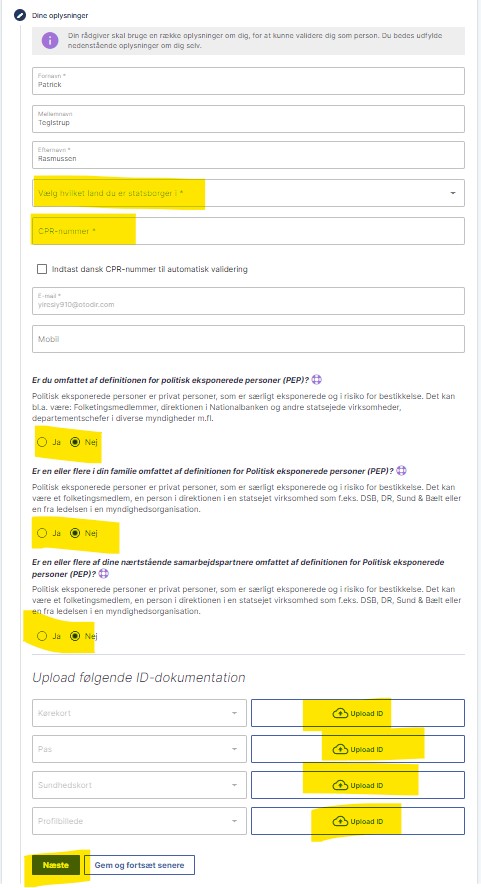
4) Evt. validering med MitID og efterfølgende kvittering
Hvis din rådgiver har valgt, at du skal validere dig med MitID - enten som erstatning eller supplement for billed-ID - så skal du gøre det nu.


Herefter er du færdig og vil se følgende kvittering:

